ansys Workbench15.0从入门到精通
ANSYS Workbench 15.0结构分析快速入门、进阶与精通(配全程视频教程)

3 几何建模
3.7.1 创建线 体
3.7.2 创建面 体
3.7.3 横截面
3.7 概念建模
05 4 网格划分
4 网格划分
A
C
4.2 全局网格控 制
4.4 虚拟拓扑
E
4.6 ANSYS Workbench网格 划分实际应用一
4.1 ANSYS
4.3 局部网格控
4.5 网格检查
Workbench15.0 网格划分基础
1.5 启动ANSYS Workbench
1.2 ANSYS Workbench 概述
1.4 ANSYS Workbench 安装
1.6 ANSYS Workbench 用户界面
1 ANSYS Workbench基础
1.7 ANSYS Workbench项 目列表操作
1.9 ANSYS Workbench文 件基本操作与管理
2
8.2 几何非线性
8 非线性结构分析
8.3.1 塑性 材料
1
8.3.2 超弹 性材料
2
8.3 材料非线性
8.5.1 非线性收敛诊断
8 非线性结构分析
8.5 非线性诊断
8.5.2 非线性诊断总结
10 9 ANSYS结构分析实际综合 应用
9 ANSYS结构分析实际综合应用
9.1 结构分析实际综合应用一——支 架结构分析
2.5 单位系统
2.5.1 设置单 位系统
2.5.2 新建单 位系统
2 ANSYS Workbench基本操作
2.6 选择工具
2.6.1 一般选 择工具
2.6.2 命名选 择工具
2 ANSYS Workbench基本操作
2.10.1 结果 工具栏
Workbench教程

建立局部坐标系
B 属性窗口中的设置 3、定义原点
在图形窗口中,选取模型上的元素, 在属性窗口的originGeometry栏黄色区 域出现Click to Change,点击该处。 4、定义坐标轴
在属性窗口的Principal Axis中,设置 Axis—所需坐标轴 Define By—Geometry Selection选取模型上的 元素作为该坐标轴,点击属性窗口中呈现黄色的Click to Change模 型上便出现该坐标轴,观察该轴方向是否为所需方向,若不是,则
折叠结构树
Collapse Models:折叠结构树中的Models项
3、工具条
Named Selections:命名工具条 Unit Conversion:单位转换工具
4、操作界面
Messages:Messages信息窗口 Simulation Wizard:向导
Graphics Annotations:注释
属性窗口
属性窗口提供了输入数据的列表, 会根据选取分支的不同自动改变。
白色区域: 显示当前输入的数据。 灰色区域: 显示信息数据,不能
被编辑。
黄色区域: 未完成的信息输入。
图形窗口
模型和结果都将显 示在这个区域中, 包括:
Geometry Worksheet PrintPreview ReportPreview
建立局部坐标系
目的:便于施加载荷与约束 A 结构树中的操作 1、在结构树中添加坐标系分支
选中结构树的Model,点击右键,选取Insert-Coordinate Systems, 便在该分支中插入了该项,展开该项出现Global Coordinate System, 此为总体坐标系。
Ansys15.0workbench网格划分教程
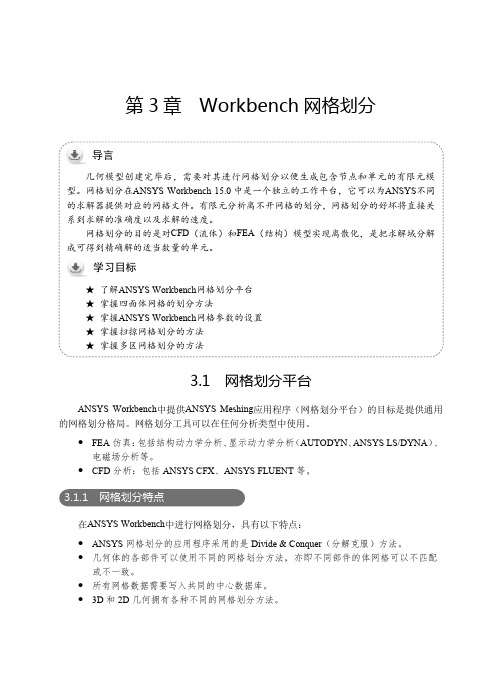
第3章Workbench网格划分3.1 网格划分平台ANSYS Workbench中提供ANSYS Meshing应用程序(网格划分平台)的目标是提供通用的网格划分格局。
网格划分工具可以在任何分析类型中使用。
●FEA仿真:包括结构动力学分析、显示动力学分析(AUTODYN、ANSYS LS/DYNA)、电磁场分析等。
●CFD分析:包括ANSYS CFX、ANSYS FLUENT等。
3.1.1 网格划分特点在ANSYS Workbench中进行网格划分,具有以下特点:●ANSYS网格划分的应用程序采用的是Divide & Conquer(分解克服)方法。
●几何体的各部件可以使用不同的网格划分方法,亦即不同部件的体网格可以不匹配或不一致。
●所有网格数据需要写入共同的中心数据库。
●3D和2D几何拥有各种不同的网格划分方法。
ANSYS Workbench 15.0从入门到精通ANSYS Workbench中提供的网格划分法可以在几何体的不同部位运用不同的方法。
1.对于三维几何体对于三维几何体(3D)有如图3-1所示的几种不同的网格划分方法。
图3-1 3D几何体的网格划分法(1)自动划分法(Automatic)自动设置四面体或扫掠网格划分,如果体是可扫掠的,则体将被扫掠划分网格,否则将使用Tetrahedrons下的Patch Conforming网格划分器划分网格。
同一部件的体具有一致的网格单元。
(2)四面体划分法(Tetrahedrons)四面体划分法包括Patch Conforming划分法(Workbench自带功能)及Patch Independent划分法(依靠ICEM CFD Tetra Algorithm软件包实现)。
四面体划分法的参数设置如图3-2所示。
图3-2 四面体划分法的参数设置Patch Independent网格划分时可能会忽略面及其边界,若在面上施加了边界条件,便不能忽略。
ansys Workbench15.0从入门到精通
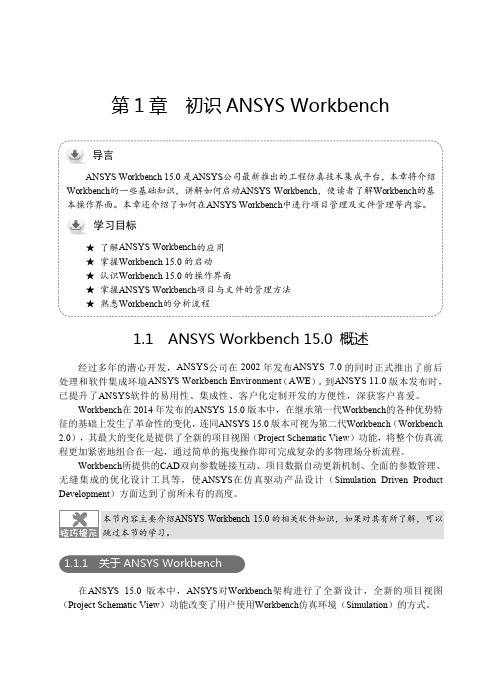
第1章初识ANSYS Workbench1.1 ANSYS Workbench 15.0 概述经过多年的潜心开发,ANSYS公司在2002年发布ANSYS 7.0的同时正式推出了前后处理和软件集成环境ANSYS Workbench Environment(AWE)。
到ANSYS 11.0版本发布时,已提升了ANSYS软件的易用性、集成性、客户化定制开发的方便性,深获客户喜爱。
Workbench在2014年发布的ANSYS 15.0版本中,在继承第一代Workbench的各种优势特征的基础上发生了革命性的变化,连同ANSYS 15.0版本可视为第二代Workbench(Workbench 2.0),其最大的变化是提供了全新的项目视图(Project Schematic View)功能,将整个仿真流程更加紧密地组合在一起,通过简单的拖曳操作即可完成复杂的多物理场分析流程。
Workbench所提供的CAD双向参数链接互动、项目数据自动更新机制、全面的参数管理、无缝集成的优化设计工具等,使ANSYS在仿真驱动产品设计(Simulation Driven Product Development)方面达到了前所未有的高度。
本节内容主要介绍ANSYS Workbench 15.0的相关软件知识,如果对其有所了解,可以跳过本节的学习。
1.1.1 关于ANSYS Workbench在ANSYS 15.0版本中,ANSYS对Workbench架构进行了全新设计,全新的项目视图(Project Schematic View)功能改变了用户使用Workbench仿真环境(Simulation)的方式。
ANSYS Workbench 15.0从入门到精通在一个类似流程图的图表中,仿真项目中的各项任务以互相连接的图形化方式清晰地表达出来,可以非常容易地理解项目的工程意图、数据关系、分析过程的状态等。
项目视图系统使用起来非常简单:直接从左边的工具箱(Toolbox)中将所需的分析系统拖曳到右边的项目视图窗口中或双击即可。
(2021年整理)ansys15.0-fluent操作步骤

ansys15.0-fluent操作步骤(推荐完整)编辑整理:尊敬的读者朋友们:这里是精品文档编辑中心,本文档内容是由我和我的同事精心编辑整理后发布的,发布之前我们对文中内容进行仔细校对,但是难免会有疏漏的地方,但是任然希望(ansys15.0-fluent操作步骤(推荐完整))的内容能够给您的工作和学习带来便利。
同时也真诚的希望收到您的建议和反馈,这将是我们进步的源泉,前进的动力。
本文可编辑可修改,如果觉得对您有帮助请收藏以便随时查阅,最后祝您生活愉快业绩进步,以下为ansys15.0-fluent操作步骤(推荐完整)的全部内容。
ansys15.0—fluent操作步骤(推荐完整)编辑整理:张嬗雒老师尊敬的读者朋友们:这里是精品文档编辑中心,本文档内容是由我和我的同事精心编辑整理后发布到文库,发布之前我们对文中内容进行仔细校对,但是难免会有疏漏的地方,但是我们任然希望 ansys15.0—fluent操作步骤(推荐完整)这篇文档能够给您的工作和学习带来便利.同时我们也真诚的希望收到您的建议和反馈到下面的留言区,这将是我们进步的源泉,前进的动力。
本文可编辑可修改,如果觉得对您有帮助请下载收藏以便随时查阅,最后祝您生活愉快业绩进步,以下为 <ansys15。
0—fluent操作步骤(推荐完整)〉这篇文档的全部内容.Fluent 操作步骤1.模型建立:用SolidWorks建模,保存成x_t格式(exercise1),用于稍后导入fluent。
2.网格划分:打开ansys15。
0中的workbench15。
0软件,在component systems中双击或者拖mesh到project schematic;导入文件:在geometry右键import geometry /browse /exercise1;定义初始条件:在mesh右键edit,进入mesh—meshing[ansys icem cfd],定义流体inlet、outlet、wall等初始条件.点击,选择流体进口面右键create namedselection ,把selection更改成inlet;同理,定义出口面为outlet;未定义的实体表面默认为wall.开始划分网格:,单击中的mesh把default /Physics Preference下可选项更改成CFD,同时把solver preference下可选项更改成fluent,然后点击进行网格划分,保存文件save project,关闭。
AnsysWorkbench详细介绍及入门基础
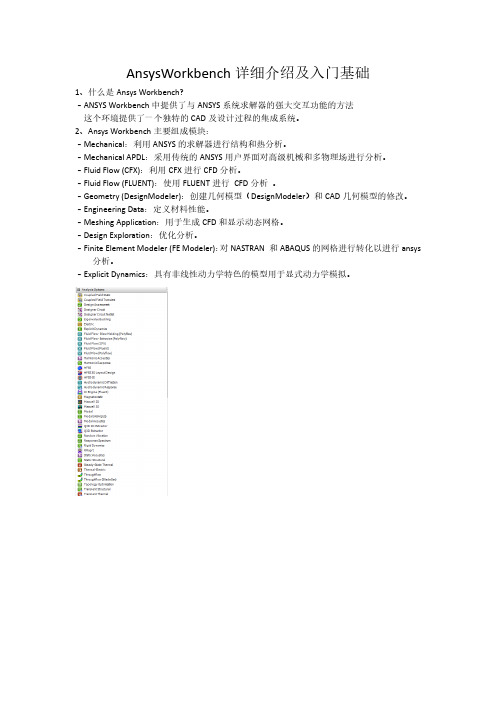
AnsysWorkbench详细介绍及入门基础1、什么是Ansys Workbench?–ANSYS Workbench中提供了与ANSYS系统求解器的强大交互功能的方法这个环境提供了一个独特的CAD及设计过程的集成系统。
2、Ansys Workbench主要组成模块:–Mechanical:利用ANSYS的求解器进行结构和热分析。
–Mechanical APDL:采用传统的ANSYS用户界面对高级机械和多物理场进行分析。
–Fluid Flow (CFX):利用CFX进行CFD分析。
–Fluid Flow (FLUENT):使用FLUENT进行CFD分析。
–Geometry (DesignModeler):创建几何模型(DesignModeler)和CAD几何模型的修改。
–Engineering Data:定义材料性能。
–Meshing Application:用于生成CFD和显示动态网格。
–Design Exploration:优化分析。
–Finite Element Modeler (FE Modeler):对NASTRAN 和ABAQUS的网格进行转化以进行ansys 分析。
–Explicit Dynamics:具有非线性动力学特色的模型用于显式动力学模拟。
3、Workbench 环境支持两种类型的应用程序:–本地应用(workspaces):目前的本地应用包括工项目管理,工程数据和优化设计本机应用程序的启动,完全在Workbench窗口运行。
–数据综合应用: 目前的应用包括Mechanical, Mechanical APDL, Fluent, CFX,AUTODYN 和其他。
4、Workbench界面主要分为2部分:---Analysis systems :可以直接在项目中使用预先定义好的模板。
---Component systems :建立、扩展分析系统的各种应用程序。
---Custom Systems : 应用于耦合(FSI,热应力,等)分析的预先定义好的模板。
Ansys15.0workbench网格划分教程(修订)

第3章Workbench网格划分3.1 网格划分平台ANSYS Workbench中提供ANSYS Meshing应用程序(网格划分平台)的目标是提供通用的网格划分格局。
网格划分工具可以在任何分析类型中使用。
●FEA仿真:包括结构动力学分析、显示动力学分析(AUTODYN、ANSYS LS/DYNA)、电磁场分析等。
●CFD分析:包括ANSYS CFX、ANSYS FLUENT等。
3.1.1 网格划分特点在ANSYS Workbench中进行网格划分,具有以下特点:●ANSYS网格划分的应用程序采用的是Divide & Conquer(分解克服)方法。
●几何体的各部件可以使用不同的网格划分方法,亦即不同部件的体网格可以不匹配或不一致。
●所有网格数据需要写入共同的中心数据库。
●3D和2D几何拥有各种不同的网格划分方法。
ANSYS Workbench 15.0从入门到精通ANSYS Workbench中提供的网格划分法可以在几何体的不同部位运用不同的方法。
1.对于三维几何体对于三维几何体(3D)有如图3-1所示的几种不同的网格划分方法。
图3-1 3D几何体的网格划分法(1)自动划分法(Automatic)自动设置四面体或扫掠网格划分,如果体是可扫掠的,则体将被扫掠划分网格,否则将使用Tetrahedrons下的Patch Conforming网格划分器划分网格。
同一部件的体具有一致的网格单元。
(2)四面体划分法(Tetrahedrons)四面体划分法包括Patch Conforming划分法(Workbench自带功能)及Patch Independent划分法(依靠ICEM CFD Tetra Algorithm软件包实现)。
四面体划分法的参数设置如图3-2所示。
图3-2 四面体划分法的参数设置Patch Independent网格划分时可能会忽略面及其边界,若在面上施加了边界条件,便不能忽略。
ANSYSWorkbench建模培训教程

ANSYSWorkbench建模培训教程ANSYS Workbench建模培训教程ANSYS Workbench是一个功能强大的基于图形用户界面(GUI)的预处理器,它可以帮助工程师们将复杂的工程问题转化为数学模型。
通过仿真技术可以在计算机上模拟和分析各种结构和系统的物理行为,这对于工程设计与开发十分重要。
本文将介绍ANSYS Workbench的建模培训教程。
第一步-安装ANSYS Workbench:在开始进行任何ANSYS Workbench操作之前,首先需要安装相应的软件。
安装分为两个部分:安装ANSYS Workbench和安装ANSYS License Manager。
在安装前,请确保计算机系统满足ANSYS Workbench的硬件和软件要求。
在安装完之后,需要使用域名许可证或网络通信管理模式启动许可证。
如果您对此不熟悉,您可以向ANSYS有关技术支持人员咨询。
第二步-创建新项目:成功安装软件后,需要创建一个新的项目,输入项目名称,选择适当的分析类型(压力、热力、动力、疲劳等等),并选择模板(例如:静态结构分析)。
然后,您需要选择适当的材料模型和截面类型,并创建几何模型。
第三步-在几何模型中添加操作:几何模型可以是通过从CAD软件中导入几何体对象直接创建的,也可以通过建立基本几何形状来创建。
ANSYS Workbench允许您在几何模型中添加各种操作,例如切割、合并、倒角、平移、旋转和以自由曲面更改几何体的形状。
此外,还可以添加约束条件、负载和分析对象等。
第四步-设置边界条件和加载:一旦几何模型得到了完善,您需要添加加载和边界条件来模拟实际环境。
边界条件可以是支撑、拘束、支撑反应力、流量和温度等,负载可以是重力和其他外部设置的荷载等。
您可以使用荷载、调整荷载和观察解决方案等功能来设置边界条件和加载。
第五步-求解和后处理:您已经完成了前三步,现在需要运行数值模拟并分析结果。
在ANSYS Workbench中,可以选择求解器类型、设置控制图、指定收敛标准和使用并行处理选项,以求解数学模型和研究截面性能等问题。
ANSYS 15.0几何建模与网格划分实战指南

11 前处理综合实 例
11.7 小结
11 前处理综合实例
01
11.1.1 几何建模
02
11.1.2 网格划分(Automatic网 格划分方法)
03
11.1.3 网格划分(MultiZone网 格划分方法)
04
11.1.4 网格划分(Sweep方法和 Te t r a h e d r o n s 方 法 划 分 网 格 )
06
Part One
6 参数化建模
6 参数化建模
6.1 参数
6.1.1 尺寸参考 6.1.2 提取参数 6.1.3 参数管理器 6.1.4 驱动/附属参数 6.1.5 辅助变量
6.4 小结
6.2 实例6-1:水流冲击桥墩的参数化 建模
6.3 实例6-2:酱油瓶的参数化建模
07
Part One
7 ANSYS网格划分及Meshing软件
3.5.2 尺 寸编辑
3.5 尺寸定义
3 草图建模
3.6.1 修改 草图
1
3.6.2 草图 复制
2
3.6 草图处理
3.7.1 几 何接口
1
3 草图建模
3.7 几何模型的关联
3.7.2 关联 CAD模型
2
3.7.3 导入 CAD文件
3
3.7.4 导 入定位
4
04
Part One
4 3D几何建模
4 3D几何建模
3.10 实例3-2:S 型管草图绘制
3.11 实例3-3:卧式 分离器草图绘制
3.12 实例3-4: 叶轮草图绘制
3 草图建模
3.13 小结
3.2.1 新平面 创建
ansys15.0 操作分部教程
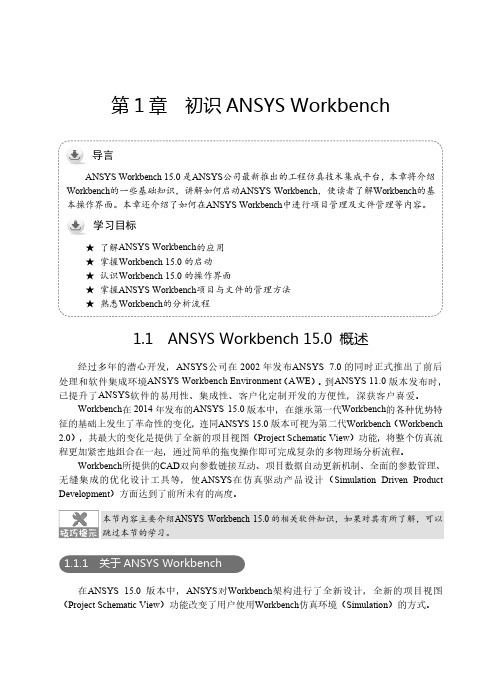
good第1章初识ANSYS Workbench1.1 ANSYS Workbench 15.0 概述经过多年的潜心开发,ANSYS公司在2002年发布ANSYS 7.0的同时正式推出了前后处理和软件集成环境ANSYS Workbench Environment(AWE)。
到ANSYS 11.0版本发布时,已提升了ANSYS软件的易用性、集成性、客户化定制开发的方便性,深获客户喜爱。
Workbench在2014年发布的ANSYS 15.0版本中,在继承第一代Workbench的各种优势特征的基础上发生了革命性的变化,连同ANSYS 15.0版本可视为第二代Workbench(Workbench 2.0),其最大的变化是提供了全新的项目视图(Project Schematic View)功能,将整个仿真流程更加紧密地组合在一起,通过简单的拖曳操作即可完成复杂的多物理场分析流程。
Workbench所提供的CAD双向参数链接互动、项目数据自动更新机制、全面的参数管理、无缝集成的优化设计工具等,使ANSYS在仿真驱动产品设计(Simulation Driven Product Development)方面达到了前所未有的高度。
1.1.1 关于ANSYS Workbench在ANSYS 15.0版本中,ANSYS对Workbench架构进行了全新设计,全新的项目视图(Project Schematic View)功能改变了用户使用Workbench仿真环境(Simulation)的方式。
ANSYS Workbench 15.0从入门到精通在一个类似流程图的图表中,仿真项目中的各项任务以互相连接的图形化方式清晰地表达出来,可以非常容易地理解项目的工程意图、数据关系、分析过程的状态等。
项目视图系统使用起来非常简单:直接从左边的工具箱(Toolbox)中将所需的分析系统拖曳到右边的项目视图窗口中或双击即可。
工具箱(Toolbox)中的分析系统(Analysis Systems)部分,包含了各种已预置好的分析类型(如显式动力分析、FLUENT流体分析、结构模态分析、随机振动分析等),每一种分析类型都包含完成该分析所需的完整过程(如材料定义、几何建模、网格生成、求解设置、求解、后处理等过程),按其顺序一步步往下执行即可完成相关的分析任务。
Ansys workbench 入门介绍(安世培训讲义)中文版

第一章第章ANSYS Workbench介绍ANSYS Workbench概述Training Manual •什么是ANSYS Workbench?–ANSYS Workbench提供了与ANSYS系列求解器相交互的强大方法。
这种环境为CAD系统和您的设计过程提供了独一无二的集成。
系统和您的设计过程提供了独一无二的集成•ANSYS Workbench由多种应用组成(一些例子):–Mechanical用ANSYS求解器进行结构和热分析。
•网格划分也包含在Mechanical应用中M h i l–Fluid Flow (CFX) 用CFX进行CFD分析–Fluid Flow (FLUENT) 用FLUENT进行CFD分析Geometry(DesignModeler)几何体为在–Geometry (DesignModeler)创建和修改CAD几何体,为在Mechanical中所用的实体模型做准备。
–Engineering Data 定义材料属性。
g pp–Meshing Application 创建CFD和显式动态网格–Design Exploration用于优化分析–Finite Element Modeler (FE Modeler)转换NASTRAN和ABAQUS 中的网格以便在ANSYS中使用Bl d G(Bl d G t)–BladeGen (Blade Geometry)用于创建叶片几何–Explicit Dynamics用于非线性动态的显式动态模拟特性建模Training Manual… ANSYS Workbench 概述•The Workbench 提供两种类型的应用:–本地应用(工作区): 现有的本地应用有Project Schematic, Engineering Data d D i E l ti and Design Exploration 。
•本地应用完全在Workbench 窗口中启动和运行。
ANSYSWorkbench15.0学习必备
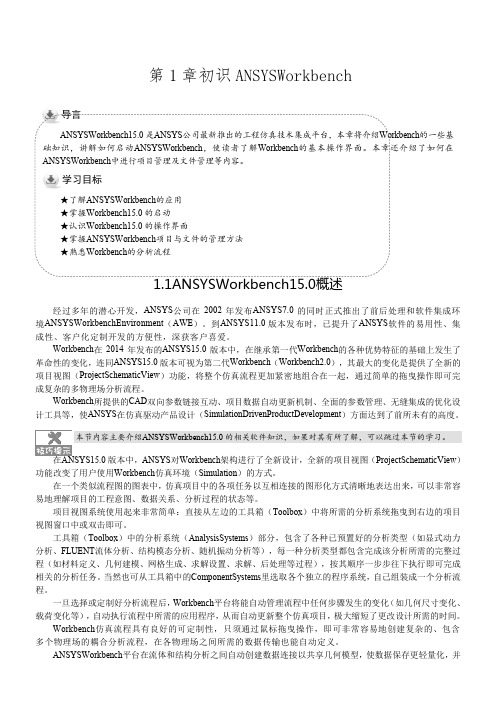
第1章初识ANSYSWorkbench项目视图系统使用起来非常简单:直接从左边的工具箱(Toolbox)中将所需的分析系统拖曳到右边的项目视图窗口中或双击即可。
工具箱(Toolbox)中的分析系统(AnalysisSystems)部分,包含了各种已预置好的分析类型(如显式动力分析、FLUENT流体分析、结构模态分析、随机振动分析等),每一种分析类型都包含完成该分析所需的完整过程(如材料定义、几何建模、网格生成、求解设置、求解、后处理等过程),按其顺序一步步往下执行即可完成相关的分析任务。
当然也可从工具箱中的ComponentSystems里选取各个独立的程序系统,自己组装成一个分析流程。
一旦选择或定制好分析流程后,Workbench平台将能自动管理流程中任何步骤发生的变化(如几何尺寸变化、载荷变化等),自动执行流程中所需的应用程序,从而自动更新整个仿真项目,极大缩短了更改设计所需的时间。
Workbench仿真流程具有良好的可定制性,只须通过鼠标拖曳操作,即可非常容易地创建复杂的、包含多个物理场的耦合分析流程,在各物理场之间所需的数据传输也能自动定义。
ANSYSWorkbench平台在流体和结构分析之间自动创建数据连接以共享几何模型,使数据保存更轻量化,并更容易分析几何改变对流体和结构两者产生的影响。
同时,从流体分析中将压力载荷传递到结构分析中的过程也是完全自动的。
工具栏中预置的分析系统(AnalysisSystems)使用起来非常方便,因为它包含了所选分析类型所需的所有任务节点及相关应用程序。
Workbench项目视图的设计是非常柔性的,用户可以非常方便地对分析流程进行自定义,把ComponentSystems中的各工具当成砖块,按照任务需要进行装配。
ANSYSWorkbench环境中的应用程序都是支持参数变量的,包括CAD几何尺寸参数、材料特性参数、边界条件参数以及计算结果参数等。
在仿真流程各环节中定义的参数都是直接在项目窗口中进行管理的,因而非常容易研究多个参数变量的变化。
手把手教你用ANSYS workbench

手把手教你用ANSYS workbench本文旨在帮助没有接触过ANSYS Workbench的人快速上手使用该软件。
我们将展示如何从一片空白开始,建立几何模型、划分网格、设置约束和边界条件、进行求解计算,以及在后处理中运行疲劳分析模块,得到估计寿命的全过程。
一、建立算例打开ANSYS Workbench,开始建立算例。
首先要确定所需分析的类型,一般结构力学领域有静态分析、动态分析和模态分析。
在Toolbox窗口中选择分析类型,将其拖到右边的Project Schematic窗口中,即可创建一个算例框图。
例如,本文选择进行静态分析,将Static Structural条目拖到右边,创建A框图。
算例框图中包含多个栏目,这些是计算一个静态结构分析算例所需完成的步骤。
完成的步骤在右侧会出现一个绿色的勾,未完成的步骤则会有问号,修改过但未更新的步骤则会有循环箭头。
第二项Engineering Data已默认设置为钢材料,如需修改材料参数,可直接双击打开Properties窗口。
常用的材料参数如下图所示。
点击SN曲线,可在右侧或下方的窗口中找到具体数据,窗口位置可能与个人设置的窗口布局有关。
二、几何建模现在进行到第三步,建立几何模型。
右键点击Geometry 条目可创建,或在Toolbox窗口的Component Systems下找到Geometry条目,将其拖出来创建。
创建后会出现一个新的框图,即几何模型框图。
双击框图中的Geometry,会跳出一个新窗口——几何模型设计窗口。
点击XYPlane,再点击创建草图的按钮,表示在XY平面上创建草图。
右键点击XYPlane,选择Look at,可将右边图形窗口的视角旋转到XYPlane平面上。
创建草图后,点击XYPlane下的Sketch2(可按用户需求修改名称),再点击激活Sketching页面。
XXX页面提供了创建几何体的功能。
可以从基本的轮廓线开始创建。
ANSYS Workbench入门培训解读

步骤3.填写材料属性 Density密度 Young’s Modulus弹性模量 Poisson’s Ratio泊松比
步骤4.Return Project回到 工程项目管理窗口
双击B4,Model 进入Static Structural— Mechanical
在模型树中选中零件111
分配材料Assignment 选择Gray Cast Iron
进入尺寸标注Dimensions 步骤1.点击 General标注线段长度H1、V2 Horizontal标注水平间距H3 Vertical标注竖直间距V5
步骤2.标注尺寸
步骤3.点击Extrude拉伸
步骤1.Imprint Faces
步骤2.Generate 生成区域面,次面无高度、 无厚度,不影响结构
与Pro/E另一种连接方法
当前面连接方法失败或未连接,可在ANSYS安装好后再连接
2.启动Workbench(两种方式) 1)直接点击开始菜单-程序; 2)进入Pro/E菜单栏启动(较常用)。
Pro/E中先打开零件或组件(必须保证零件无螺纹线、无修饰线,否则无法在 Workbench中打开),再启动Workbench即可导入模型。
屈服极限σs 355 785
从上述数据来看,合金钢只是比碳钢更不易被破坏,即合金钢的安全系 数更高。但在同等拉力作用下,两种的变形量是差不多的,因为它们 的弹性模量差不多。
材料应力应变图
强度理论
1.最大拉应力理论(第一强度理论)(关于断裂的强度理论) 最大拉应力是引起脆性材料断裂的主因,即不论材料处于什么应力状 态下,只要最大拉应力σ1(Maximum Principal 最大应力)达到某个极 限值(强度极限σb)时,材料就会发生脆性断裂。
- 1、下载文档前请自行甄别文档内容的完整性,平台不提供额外的编辑、内容补充、找答案等附加服务。
- 2、"仅部分预览"的文档,不可在线预览部分如存在完整性等问题,可反馈申请退款(可完整预览的文档不适用该条件!)。
- 3、如文档侵犯您的权益,请联系客服反馈,我们会尽快为您处理(人工客服工作时间:9:00-18:30)。
第1章初识ANSYS Workbench1.1 ANSYS Workbench 15.0 概述经过多年的潜心开发,ANSYS公司在2002年发布ANSYS 7.0的同时正式推出了前后处理和软件集成环境ANSYS Workbench Environment(AWE)。
到ANSYS 11.0版本发布时,已提升了ANSYS软件的易用性、集成性、客户化定制开发的方便性,深获客户喜爱。
Workbench在2014年发布的ANSYS 15.0版本中,在继承第一代Workbench的各种优势特征的基础上发生了革命性的变化,连同ANSYS 15.0版本可视为第二代Workbench(Workbench 2.0),其最大的变化是提供了全新的项目视图(Project Schematic View)功能,将整个仿真流程更加紧密地组合在一起,通过简单的拖曳操作即可完成复杂的多物理场分析流程。
Workbench所提供的CAD双向参数链接互动、项目数据自动更新机制、全面的参数管理、无缝集成的优化设计工具等,使ANSYS在仿真驱动产品设计(Simulation Driven Product Development)方面达到了前所未有的高度。
本节内容主要介绍ANSYS Workbench 15.0的相关软件知识,如果对其有所了解,可以跳过本节的学习。
1.1.1 关于ANSYS Workbench在ANSYS 15.0版本中,ANSYS对Workbench架构进行了全新设计,全新的项目视图(Project Schematic View)功能改变了用户使用Workbench仿真环境(Simulation)的方式。
ANSYS Workbench 15.0从入门到精通在一个类似流程图的图表中,仿真项目中的各项任务以互相连接的图形化方式清晰地表达出来,可以非常容易地理解项目的工程意图、数据关系、分析过程的状态等。
项目视图系统使用起来非常简单:直接从左边的工具箱(Toolbox)中将所需的分析系统拖曳到右边的项目视图窗口中或双击即可。
工具箱(Toolbox)中的分析系统(Analysis Systems)部分,包含了各种已预置好的分析类型(如显式动力分析、FLUENT流体分析、结构模态分析、随机振动分析等),每一种分析类型都包含完成该分析所需的完整过程(如材料定义、几何建模、网格生成、求解设置、求解、后处理等过程),按其顺序一步步往下执行即可完成相关的分析任务。
当然也可从工具箱中的Component Systems里选取各个独立的程序系统,自己组装成一个分析流程。
一旦选择或定制好分析流程后,Workbench平台将能自动管理流程中任何步骤发生的变化(如几何尺寸变化、载荷变化等),自动执行流程中所需的应用程序,从而自动更新整个仿真项目,极大缩短了更改设计所需的时间。
Workbench仿真流程具有良好的可定制性,只须通过鼠标拖曳操作,即可非常容易地创建复杂的、包含多个物理场的耦合分析流程,在各物理场之间所需的数据传输也能自动定义。
ANSYS Workbench平台在流体和结构分析之间自动创建数据连接以共享几何模型,使数据保存更轻量化,并更容易分析几何改变对流体和结构两者产生的影响。
同时,从流体分析中将压力载荷传递到结构分析中的过程也是完全自动的。
工具栏中预置的分析系统(Analysis Systems)使用起来非常方便,因为它包含了所选分析类型所需的所有任务节点及相关应用程序。
Workbench项目视图的设计是非常柔性的,用户可以非常方便地对分析流程进行自定义,把Component Systems中的各工具当成砖块,按照任务需要进行装配。
ANSYS Workbench环境中的应用程序都是支持参数变量的,包括CAD几何尺寸参数、材料特性参数、边界条件参数以及计算结果参数等。
在仿真流程各环节中定义的参数都是直接在项目窗口中进行管理的,因而非常容易研究多个参数变量的变化。
在项目窗口中,可以很方便地通过参数匹配形成一系列设计点,然后一次性地自动进行多个设计点的计算分析以完成What-If研究。
利用ANSYS DesignXplorer模块(简称DX),可以更加全面地展现Workbench参数分析的优势。
DX提供了试验设计(DOE)、目标驱动优化设计(Goal-Driven Optimization)、最小/最大搜索(Min/Max Search)以及六希格玛分析(Six Sigma Analysis)等能力,所有这些参数分析能力都适用于集成在Workbench的所有应用程序、所有物理场、所有求解器中,包括ANSYS 参数化设计语言(APDL)。
第1章初识ANSYS WorkbenchANSYS Workbench平台对仿真项目中所有应用程序中的参数进行集中管理,并在项目窗口中用一个非常方便的表格进行显示。
完全集成在Workbench中的DesignXplorer模块能自动生成响应面结果,清晰而直观地描述这种几何变化的影响。
通过简单的拖曳操作,还可很方便地使用DX的试验设计(DOE)、目标驱动优化设计、六希格玛设计以及其他设计探索算法等。
ANSYS Workbench提供了与ANSYS系列求解器交互的强大方法。
这种环境为CAD系统及用户设计过程提供了独一无二的集成设计平台。
ANSYS Workbench由多种工程应用模块组成。
●Mechanical:用ANSYS求解器进行结构和热分析(包含网格划分)。
●Mechanical APDL:采用传统的ANSYS用户界面对高级机械和多物理场进行分析。
●Fluid Flow(CFX):采用CFX进行流体动力学(CFD)分析。
●Fluid Flow(FLUENT):采用FLUENT进行流体动力学(CFD)分析。
●Geometry(DesignModeler):创建和修改CAD几何模型,为Mechanical分析提供所用的实体模型。
●Engineering Data:定义材料属性。
●Meshing Application:用于创建CFD和显式动态网格。
●Design Exploration:用于优化分析。
●Finite Element Modeler(FE Modeler):转换NASTRAN和ABAQUS 中的网格,以便在ANSYS中使用。
●Bladde Gen(Bladde Geometry):用于创建旋转机械钟的叶片几何模型。
●Explicit Dynamics:创建具有非线性动力学特色的模型,用于显式动力学分析。
1.2 Workbench 15.0 的基本操作界面从本节开始介绍ANSYS Workbench 15.0的基本操作,下面首先介绍启动方式,然后介绍Workbench的基本操作界面。
ANSYS安装完成后,有如下两种启动Workbench的方式。
●从Windows的“开始”菜单启动:执行Windows 7系统下的“开始”→“所有程序”→ANSYS 15.0→Workbench 15.0命令,如图1-1所示,即可启动ANSYSWorkbench 15.0。
ANSYS Workbench 15.0从入门到精通图1-1 启动ANSYS Workbench通过CAD系统启动:较高版本的ANSYS Workbench在安装时会自动嵌入到其他的CAD系统中(如Pro/Engineer、SolidWorks、UG等三维CAD系统),通过这些嵌入的菜单命令即可进入ANSYS Workbench。
如图1-2所示为通过Pro/Engineer、SolidWorks的菜单选项进入ANSYS Workbench。
(a)通过Pro/Engineer进入ANSYS Workbench(b)通过SolidWorks进入ANSYS Workbench图1-2 通过CAD系统启动ANSYS WorkbenchANSYS Workbench启动时会自动弹出如图1-3所示的欢迎界面。
首次启动ANSYS Workbench时会弹出如图1-4所示的Getting Started文本文件,将下面的复选框内的勾掉,并单击右上角的(关闭)按钮即可关闭文本文件,这样在以后的启动过程将不再显示。
图1-3 ANSYS Workbench欢迎界面图1-4 Getting Started文本文件第1章初识ANSYS Workbench启动ANSYS Workbench,并创建分析项目,此时的主界面如图1-5所示,它主要由菜单栏、工具栏、工具箱、项目管理区组成。
菜单栏及工具栏与其他的Windows软件类似,这里不再赘述,下面着重介绍工具箱(Toolbox)及项目管理区(Project Schematic)两部分功能。
图1-5 ANSYS Workbench主界1.工具箱(Toolbox)工具箱主要由如图1-6所示的4个子部分组成,这4个子部分分别应用于不同的场合,具体介绍如下。
●Analysis Systems:主要应用在示意图中预定义的模板内。
●Component Systems:主要用于可存取多种不同应用程序的建立和不同分析系统的扩展。
●Custom Systems:用于耦合分析系统(FSI、Thermal-Stress等)的预定义。
在使用过程中,根据需要可以建立自己的预定义系统。
●Design Exploration:主要用于参数的管理和优化。
工具箱中显示的分析系统和组成取决于所安装的ANSYS产品,根据工作需要调整工具箱下方的View All→Customize窗口即可调整工具箱显示的内容。
通常情况下该窗口是关闭的。
单击View All→Customize时,会弹出如图1-7所示的Toolbox Customization(用户定制)工具箱,通过选择不同的分析系统可以调整工具箱的显示内容。
ANSYS Workbench 15.0从入门到精通图1-6 工具箱的组成图1-7 制工具箱2.项目管理区(Project Schematic)项目管理区(亦称分析系统管理区,本书采用项目管理区的称呼)是用来进行Workbench 的分析项目管理的,它是通过图形来体现一个或多个系统所需要的工作流程。
项目通常按照从左到右、从上到下的模式进行管理。
当需要进行某一项目的分析时,通过在Toolbox(工具箱)的相关项目上双击或直接按住鼠标左键拖动到项目管理区即可生成一个项目,如图1-8所示,在Toolbox中选择Static Structural 后,项目管理区即可建立Static Structural分析项目。
图1-8 创建分析项目项目管理区可以建立多个分析项目,每个项目均是以字母编排的(A、B、C等),同时各项目之间也可建立相应的关联分析,譬如对同一模型进行不同的分析项目,这样它们即可共用同一模型。
